Az AirPlay segítségével csatlakoztathatja iPhone-ját okostévéhez. Ha azonban iPhone-ról Chromebookra való képernyőtükrözésről van szó, már nem használhatja ezt az alapértelmezett képernyő-átküldési funkciót az iOS rendszerben. Szóval csodálkozhatsz, hogyan tükrözheti az iPhone-t Chromebookra?
Figyelembe véve az Ön igényeit, ez a bejegyzés 2 egyszerű módszert mutat be iPhone vagy iPad képernyőjének tükrözésére egy Chromebook laptopra.
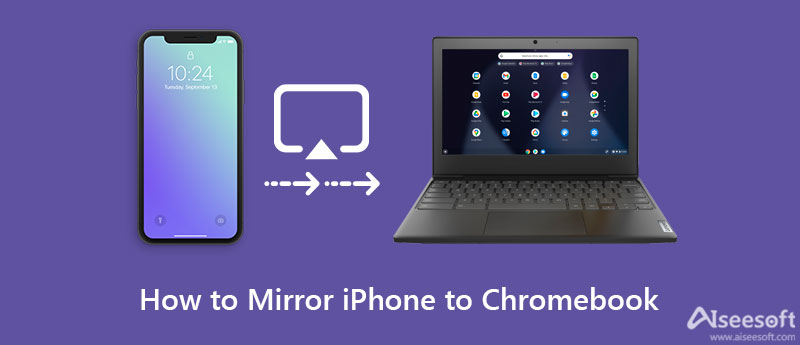
Az iPhone és a Chromebook gyors vezeték nélküli csatlakoztatásához az iPhone connect Chromebook PC-n való megjelenítéséhez, támaszkodhat a népszerű iPhone képernyőtükrözési szoftverre, Telefontükör. Egyszerű módot kínál az iPhone tükrözésére Chromebook laptopra és Windows PC-re. Az iPhone-ról vagy iPad-ről Chromebookra való átküldés mellett lehetővé teszi Android-telefonok számítógépre való tükrözését is.

154,940 Letöltések
Telefontükör – iPhone tükrözése Chromebookra
100% biztonságos. Nincsenek hirdetések.



Amint fentebb említettük, az Android-eszköz képernyője zökkenőmentesen tükrözhető a számítógépére. Ingyenesen letöltheti ezt a Phone Mirror-t, és kipróbálhatja. Kattintson ide, hogy megtudja, hogyan kell szűrni tükrözze az iPhone-t a Chromecastra.
AirServer egy nagyon népszerű képernyőtükrözési alkalmazás, amely az összes gyakran használt platformon működik. A Windows, macOS, iOS és Android mellett a Chrome OS-szel is kompatibilis. Egyszerű módot kínál az iPhone képernyőjének tükrözésére egy Chromebook laptopra. Az AirServer használatához kövesse az alábbi lépéseket.
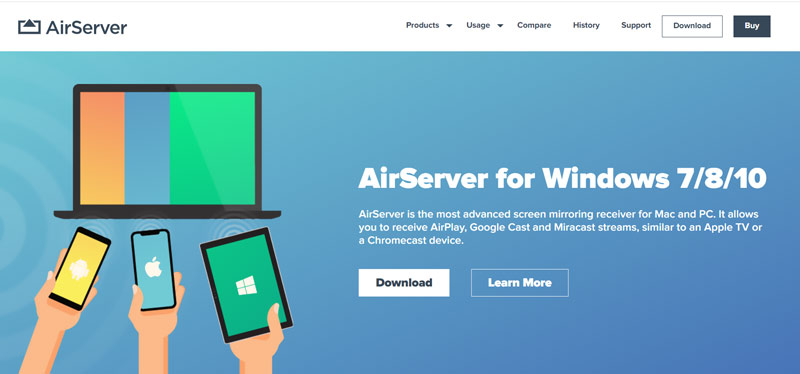
Vegye figyelembe, hogy az AirServer nem ingyenes képernyőtükrözési eszköz. 30 napos ingyenes próbaverziót kínál. Ezt követően licencet kell vásárolnia a használatához tükör alkalmazás iPhone-ra.
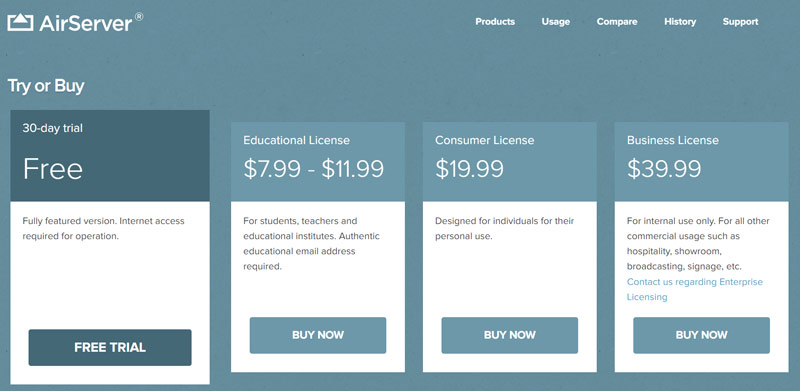
1. kérdés. Tükrözhetem Chromebookomat Samsung TV-re az AirPlay használatával?
Nem, az AirPlay segítségével nem lehet Chromebookját okostévére tükrözni. A csatlakozáshoz a HDMI-kábelre kell támaszkodnia. Miután HDMI-n keresztül csatlakoztatta Chromebook laptopját a Samsung TV-hez, át kell váltania a kapcsolódó HDMI-bemeneti jelforrásra, hogy Chromebookja képernyője megjelenjen a tévén.
2. kérdés: Hogyan adhatok hozzá Képernyőtükrözést az iPhone-om Vezérlőközpontjához?
Ha nem látja a Képernyőtükrözés ikont a Vezérlőközpontban, lépjen a Beállítások alkalmazásba, lépjen a Vezérlőközpontba, majd érintse meg a + jelet a Képernyőtükrözés előtt, hogy hozzáadja a Vezérlőközponthoz.
3. kérdés. Megnézhetek Netflix-videókat a Chromebookomon?
Igen, nézheti a Netflixet Chromebook laptopján. Megnyithatja a Netflix webhelyet, vagy letölthet egy Netflix alkalmazást a Google Play Áruházból, hogy hozzáférjen a különféle Netflix-videókhoz.
Következtetés
Egyszerű képernyőtükrözési alkalmazást találni, amellyel iPhone-tartalmát átküldheti egy Chromebook-eszközre. Ez a bejegyzés két nagyszerű alkalmazást mutat be, amelyek segítségére lehetnek tükrözze az iPhone-t Chromebookra. Ha meg kell jelenítenie iPhone képernyőjét egy Chromebook laptopon, bármelyiket használhatja.

A Phone Mirror segítségével telefonja képernyőjét átküldheti számítógépére a jobb látás érdekében. Rögzítheti iPhone/Android képernyőjét, vagy tetszés szerint pillanatfelvételeket készíthet tükrözés közben.
100% biztonságos. Nincsenek hirdetések.